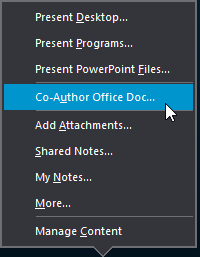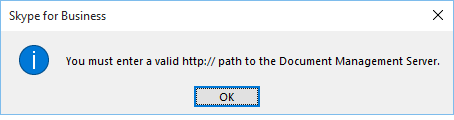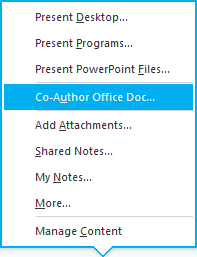Ako pišete dokument ili pravite unakrsnu tabelu ili PowerPoint prezentaciju i treba da sarađujete sa drugima, možete da koristite Microsoft 365 i Skype za posao za koautorstvo i uređivanje dok ste u sastanku ili u neposrednom razgovoru (putem trenutnih poruka). Svi koji participiraju u sesiji za dodelu mogu da se promene u dokumentu u realnom vremenu.
Šta treba da uradite
-
Microsoft 365 uz Skype za posao 2016 (ili noviju verziju) klijenta za stone računare (koju verziju sistema Office koristim?)
-
OneDrive for Business (Šta je to OneDrive for Business?)
-
Word, Excel, OneNote, PowerPoint ili druga Office datoteka koju želite da uredite (Ova datoteka mora da se nalazi na usluzi OneDrive for Business).
Napomena: Funkcija koautorstvo je podrazumevano uključena, ali administrator zakupca u organizaciji može da ga isključi. Ako ne vidite funkciju kao što je opisano ovde, obratite se administratoru zakupca.
Koautor sastanka
-
Kada se svi na Skype za posao sastanku, kliknite na dugme trenutni sadržaj
-
Izaberite stavku koautorstvo Office Doc.
-
Kliknite na dugme u redu da biste priznali poruku da ćete svima dati pristup sastanku u vaš dokument.
-
Izaberite datoteku koju želite da uredite. Morate da odaberete nešto iz usluge OneDrive for Business. Ako pokušate da odaberete datoteku sa lokalnog računara ili neki drugi fileshare, videćete ovu poruku:
-
Datoteka se otvara u prozoru sastanka gde svi učesnici mogu da počnu da uređuju.
Veza ka datoteci automatski se pojavljuje u prozoru za ćaskanje tako da spoljni korisnici ili oni povezani pomoću Veb aplikacija Skype za posao mogu da učestvuju.
Koautor u okviru trenutnih poruka
-
Sa sesije trenutnih poruka kliknite na dugme trenutni sadržaj
-
Izaberite stavku koautorstvo Office Doc.
-
Kliknite na dugme u redu da biste priznali poruku da ćete svima dati pristup sastanku u vaš dokument.
-
Izaberite datoteku koju želite da uredite. Morate da odaberete nešto iz usluge OneDrive for Business. Ako pokušate da odaberete datoteku sa lokalnog računara ili neki drugi fileshare, videćete ovu poruku:
-
Datoteka se otvara u okviru verzija odgovarajuće Office aplikacije (Word za Word dokumente, PowerPoint za PowerPoint dokumente itd.) gde svi učesnici mogu da započnu uređivanje.